知道maya创建环行线的方法步骤吗?想不想学习一下呢? 那么下面感兴趣的小伙伴就和小编一起学习一下吧!
maya创建环行线的方法步骤

1、打开maya软件,进入操作界面
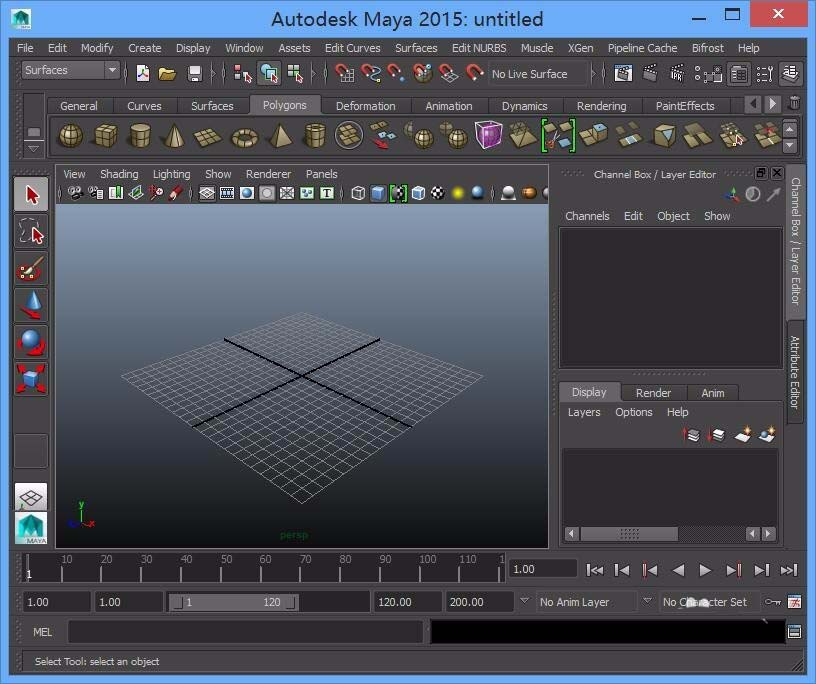
2、在菜单里找到create选项内的NURBS primitives选项
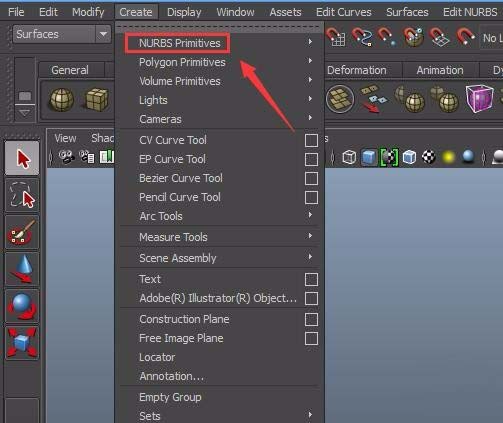
3、在NURBS primitives选项的子级菜单里找到circle选项
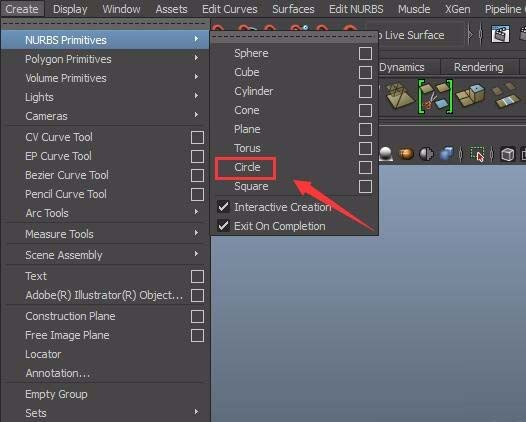
4、点击circle选项在透视图里创建一个圆形

5、创建好圆形之后再在菜单里找到edit curves选项
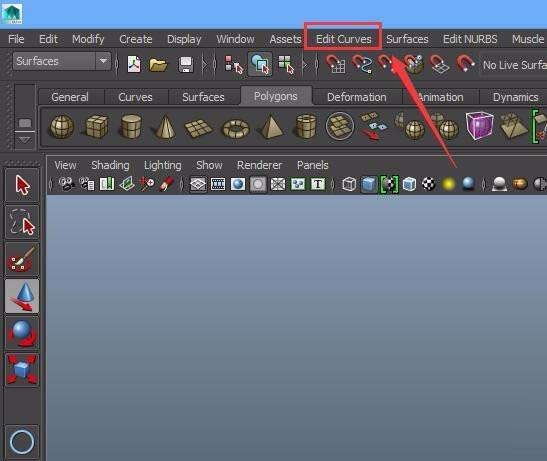
6、点击edit curves选项之后在其子级菜单里找到offset选项
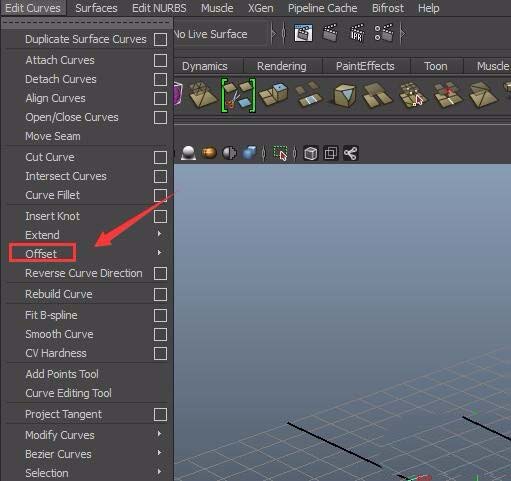
7、点击offset选项在其子级菜单里找到offset curve选项
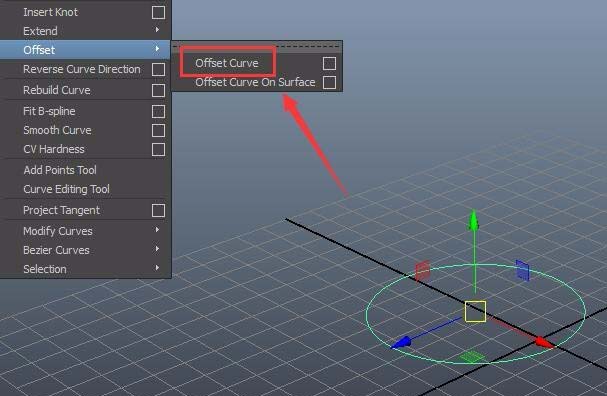
8、点击offset curve选项之后就得到了环形线,其效果如图:
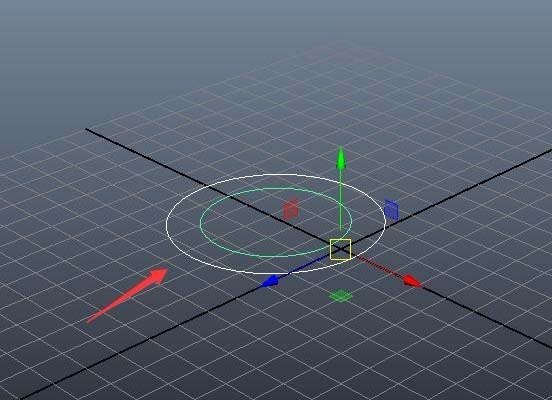
上面就是maya创建环行线的方法步骤,希望大家喜欢。








